Exif-Daten easy ergänzen
Mit der digitalen Fotografie sind Informationen über Aufnahmeparameter zur Selbstverständlichkeit geworden. Doch die meisten manuell fokussierbaren Objektive können keine Exif-Daten übermitteln. Mit dem kostenlosen ExifToolGUI lassen sich grundlegende Daten einfach ergänzen. Um Aufnahmen in Lightroom zu selektieren, reicht bereits der Name, beispielsweise „Orestor 100/2.8“.
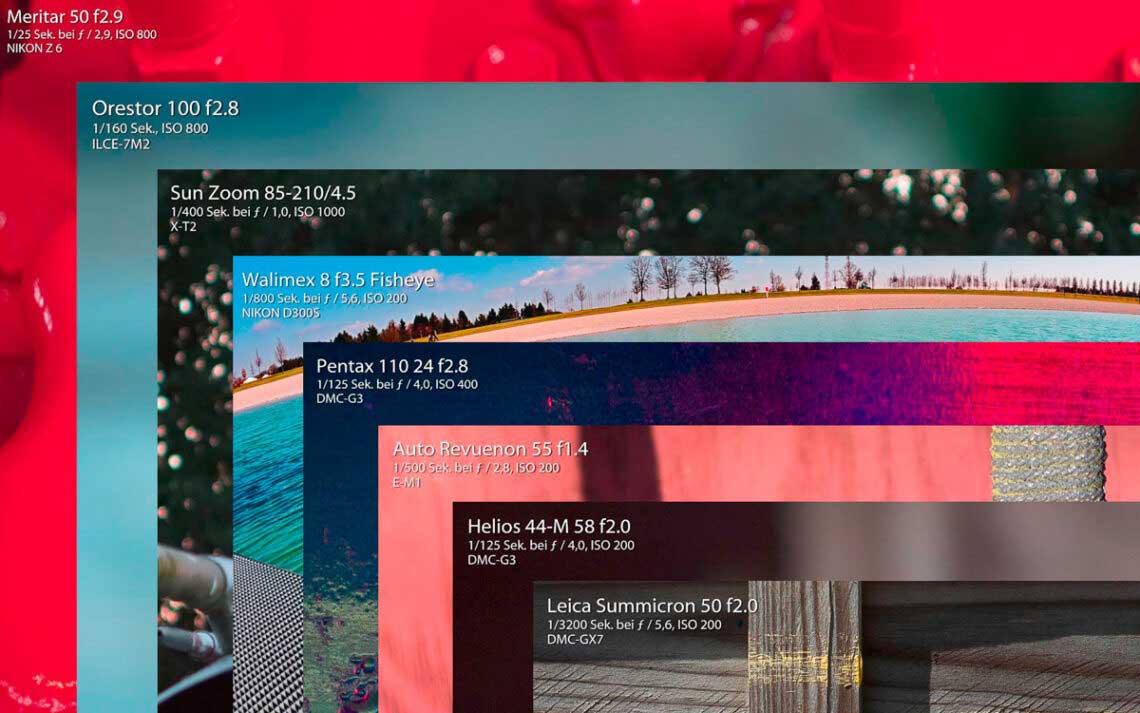
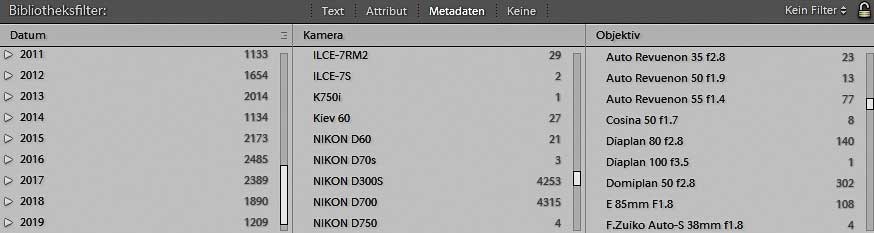
Sind nur wenige manuelle Linsen vorhanden, reicht es, zunächst eine Liste mit Objektivnamen anzulegen, die als Kopiervorlage dient. Umlaute und exotische Sonderzeichen sollte man bei der Namensvergabe vermeiden. Davon abgesehen lässt sich die Objektivbezeichnung nahezu beliebig gestalten. Sie sollte aber nicht mehr geändert werden, ansonsten kann ein und dasselbe Objektiv später unter verschiedenen Bezeichnungen in Lightroom auftauchen, was eine Suche unnötig erschwert.
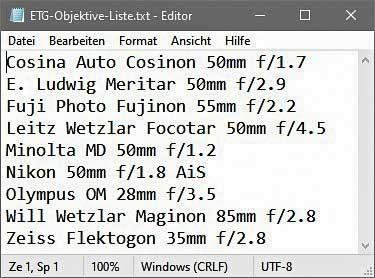
In ExifToolGUI werden die zum Objektiv gehörenden Bilddateien markiert und der Cursor ins Feld LensModel gesetzt. Aus der zuvor erstellten Liste wird der Objektivname kopiert, in das freie Feld unten eingefügt und auf der Tastatur die Enter-Taste betätigt. Er erscheint dann oben im Feld und ein vorangestellter Stern weist darauf hin, dass die Änderung noch mit einem Klick auf „Save“ gespeichert werden muss. Mit dem kostenlosen ExifToolGUI lassen sich fehlende Objektivdaten auch in vielen Raw-Formaten unter Windows ergänzen.
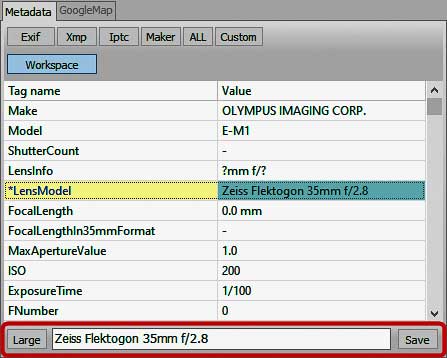
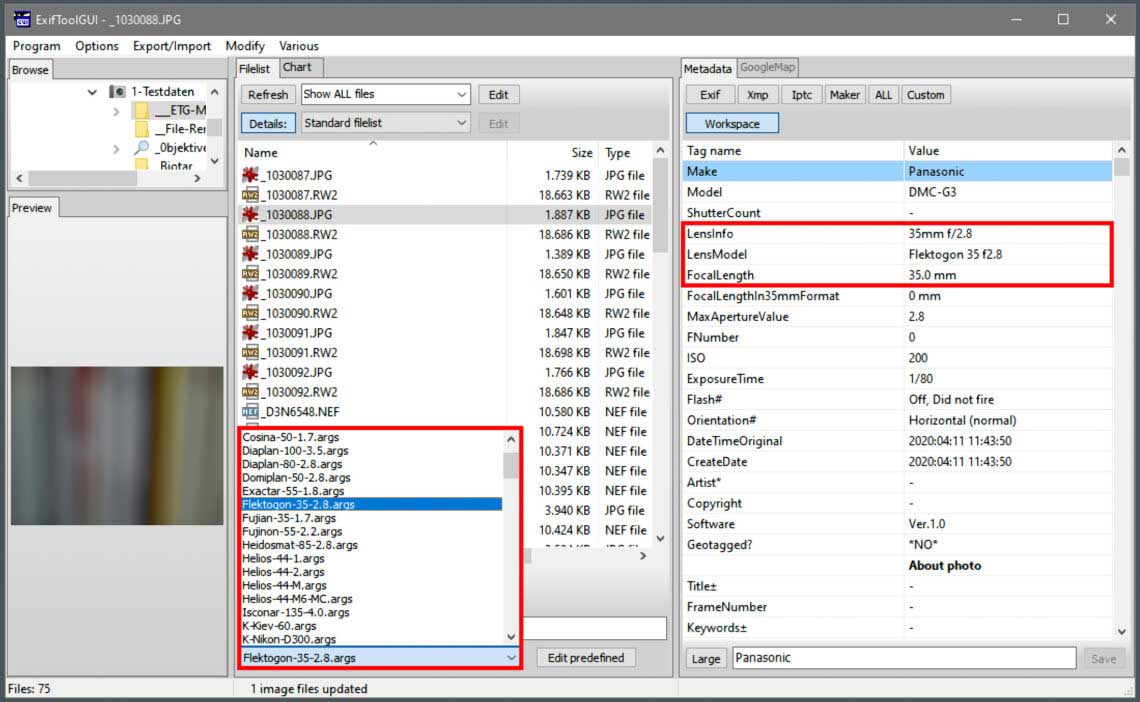
Einfache Selektion
Einige Kameras erlauben das Hinterlegen von Brennweiten für manuelle Objektive. Beispielsweise die Fuji-X-Serie, viele Nikon Spiegelreflexkameras, alle Nikon Z-Modelle und neuere Olympus OM D-Modelle. Hier wurden die Möglichkeiten vorgestellt.
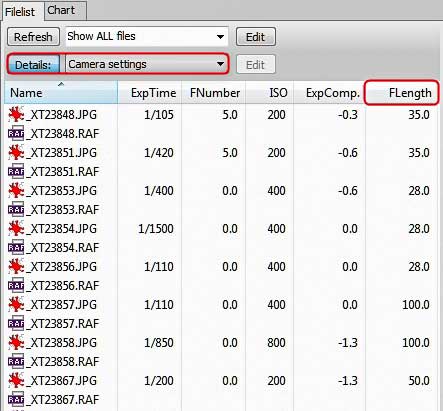
ExifToolGUI installieren
Das Programm bietet eine grafische Benutzeroberfläche für das bekannte Tool von Phil Harvey, welches hier im Hintergrund werkelt. Eine Installationsroutine bieten beide nicht. Nach dem Entpacken der Zip-Pakete müssen alle extrahierten Dateien in ein neues Verzeichnis kopiert werden, vorzugsweise innerhalb des Windows-Ordners „Eigene Dateien“. Dort ist exiftool(-k).exe in exiftool.exe umzubenennen. ExifToolGUI ist hier und das Phil Harvey ExifTool hier als Download erhältlich.
ExifToolGUI automatisieren
Ausführlich werden Installation und Anwendung von ExifToolGUI im E-Book „Exif-Daten ergänzen für manuelle Objektive“ beschrieben. Eine Schritt-für-Schritt-Anleitung erklärt auch die automatisierte Verarbeitung. Tipps und Tricks zeigen, wie sich Aufnahmen mit manuellen Objektiven schon bei der Aufnahme für die spätere Bearbeitung vorbereiten lassen und warum schnelle Bildbetrachter für eine erste Sichtung und Auswahl besser geeignet sind als Lightroom. Das E-Book ist für 7,99 Euro bei Amazon erhältlich. Mit der kostenlosen Kindle-App für Android, iOS und PC lässt es sich auf fast jedem Gerät lesen.













ExifTool ist nur zur Ergänzung von Objektivdaten gut:
Sharpen4Web bspw. ist zwar ein wirklich geniales Tool, entfernt aber leider sämtliche Exif-Daten beim Export. Wer das exportierte dann bspw. bei 500px hochladen will, muss das händisch nach dem Upload machen.
Vielleicht sollte man noch ergänzen, dass das ExifTool tatsächlich in einen Benutzerordner platziert wird und nicht bspw. im Programmordner. Um seine Konfiguration schreiben zu können, benötigt ExifTool Schreibrechte für seinen Ordner, die es im Programmordner nicht hat.
Ich habe das Tool der Einfachheit halber auf den Desktop gepackt, damit ich es starten kann, ohne groß suchen zu müssen.
Sers es gibt noch explizit LensTagger als Tool bzw Mdoul mit den man perfekt Exif Daten eintragen kann, Blende und Brennweite.